

Zum Erzielen einer optimalen Produktivität können mehrere Materialrollen in den Drucker eingelegt werden.
Vor dem Einlegen einer Rolle in den Drucker ist Folgendes zu beachten:
Vergewissern Sie sich, dass in der RIP-Software ein Materialprofil mit dem korrekten Materialtyp hinzugefügt wurde. Weitere Informationen finden Sie unter Konfigurieren von Material in der RIP-Software.
Überprüfen Sie vor dem Einlegen der Rolle die Materialbreite. Wenn die betreffende Materialbreite in der Liste am Bedienfeld nicht aufgeführt ist, können Sie sie manuell eingeben.
Ziehen Sie Handschuhe an, um eine Verunreinigung des Papiers durch Ihre Finger zu vermeiden.
Achten Sie bei der Handhabung der Materialrolle auf Ihre Finger.
Schwere Materialien (25 kg oder mehr) dürfen nur von zwei Personen oder unter Zuhilfenahme einer externen Hebevorrichtung eingelegt werden.
Verwenden Sie keine eingedrückten oder anderweitig beschädigten Materialrollen, da sonst die Druckköpfe beschädigt werden können.
Öffnen Sie das Materialfach nur, wenn die LED am Fach leuchtet. Öffnen Sie das Fach auf keinen Fall, wenn die LED nicht leuchtet, da sonst der Drucker beschädigt werden kann.


Schieben Sie die Materialzuführungswelle von der Seite in den Kern der neuen Materialrolle hinein (2).

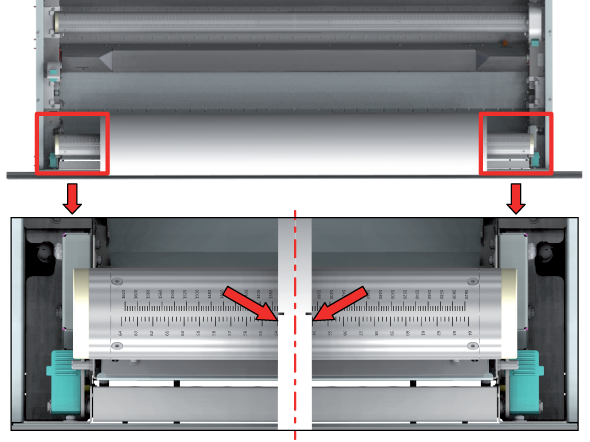
Legen Sie die Materialrolle in das Materialfach ein.

Die Verriegelung muss vollständig einrasten. Andernfalls kann sich die Rolle lösen und den Drucker beschädigen.


Achten Sie darauf, dass das Material immer gleichmäßig auf den Kern aufgerollt ist. Legen Sie kein Material ein, das nicht gleichmäßig aufgerollt ist (Teleskopeffekt), da dies die Maschine beschädigen kann.

Wenn der Drucker das Material nicht aufnimmt (kein Piepton), können Sie das Material manuell einlegen. Der manuelle Einzug empfiehlt sich für empfindliche und schwer einlegbare Materialien wie Leinwand und Textilien.
Für manuellen Einzug:


Verwenden Sie bei Materialarten, die schwieriger zu transportieren sind (z. B. Leinwand), immer eine gerade abgeschnittene Vorderkante.
Öffnen Sie das Materialfach auf keinen Fall, wenn die LED nicht leuchtet, da sonst das Gerät beschädigt werden kann.
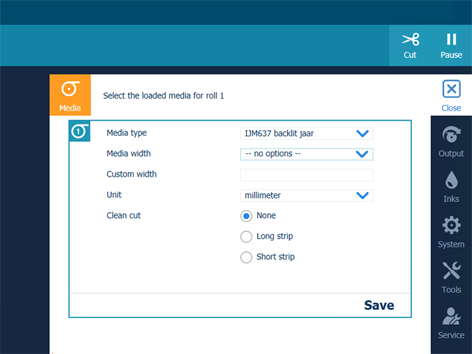
Die Einstellung für den Feinschnitt ist unerheblich, wenn die Ausgabe mit unverriegelter Materialspannleiste oder mit verriegelter Materialspannleiste aufgerollt wird.
Zum Erzielen einer möglichst guten Ausgabequalität empfiehlt es sich, nach dem Einlegen einer neuen Materialart oder eines Materials mit einer anderen Materialbreite immer eine Materialkalibrierung vorzunehmen. Weitere Informationen finden Sie unter Kalibrieren des Druckmaterials.